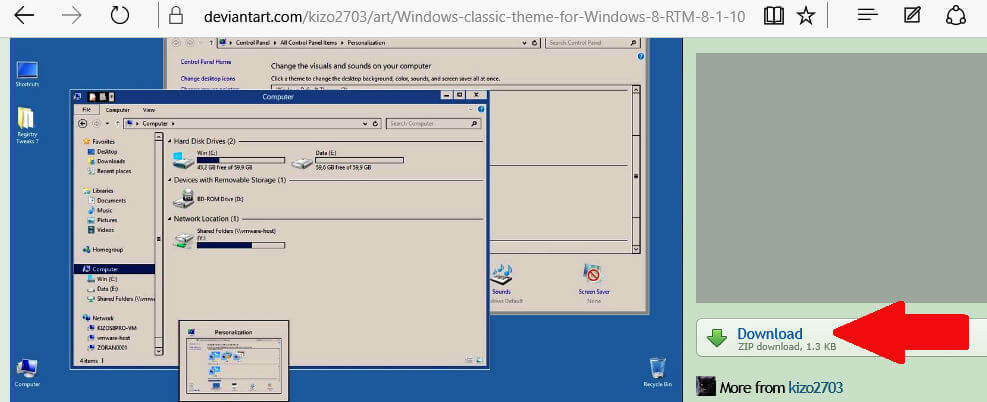- Embora o Windows 10 seja indiscutivelmente o sistema operacional Windows de aparência mais moderna, alguns ainda preferem o Windows 95 retro.
- No guia abaixo, mostraremos como você pode fazer seu PC moderno parecer que está executando o Windows 95.
- Exploraremos algumas ferramentas de terceiros, bem como alguns métodos manuais que podem ser úteis.
- Seja qual for o caso, sua interface do usuário aparecerá como o Windows 95, ao ser executado como o Windows 10.

Este software manterá seus drivers ativos e funcionando, protegendo-o contra erros comuns de computador e falhas de hardware. Verifique todos os seus drivers agora em 3 etapas fáceis:
- Baixar DriverFix (arquivo de download verificado).
- Clique Inicia escaneamento para encontrar todos os drivers problemáticos.
- Clique Atualizar drivers para obter novas versões e evitar o mau funcionamento do sistema.
- DriverFix foi baixado por 0 leitores este mês.
Windows 10 fornece vários recursos e é sem dúvida um dos melhores sistemas operacionais já inventados.
Mas alguns usuários - especialmente aqueles familiarizados com Windows 95 parecem não gostar de sua aparência e prefere manter os planos de fundo de área de trabalho do Windows 95 da "velha escola", mas nostálgicos.
E porque Microsoft não incluiu um tema do Windows 95 para o Windows 10 durante o lançamento do sistema operacional, os usuários apaixonados têm procurado freneticamente por uma solução com resultados mistos.
Um dos usuários do DeviantArt chamado Kizo2703 criou um tema semelhante ao do Windows 95 (gratuito) e a maioria dos usuários nostálgicos parecem satisfeitos com os resultados.
Vamos dar uma olhada no download do tema e no processo de instalação abaixo, então continue lendo.
Como instalo o tema do Windows 95 em PCs com Windows 10?
1. Use um pacote de personalização de desktop de terceiros
Sempre que você se cansar da aparência genérica do Windows 10 e quiser dar uma aparência mais distinta, seja com um Windows 95 tema ou um tema de nave espacial ultra-futurista, uma ferramenta de personalização de desktop de terceiros pode definitivamente entrar acessível.
Nosso pacote de software de recomendação é composto de várias ferramentas que podem dar ao seu PC uma revisão completa em termos de aparência.
Por exemplo, inclui um ótimo software que permite instalar papéis de parede animados e protetores de tela em seu PC que você mesmo pode criar.
No caso em questão, você provavelmente gostará de como ele vem com outro produto incluído, que basicamente pode ser usado para dar ao seu PC um sistema totalmente novo tema.
Com alguns ajustes, ele pode até mesmo fazer parecer que está executando o Windows 95.
Esta ferramenta também pode fazer seu PC soar como o Windows 95, permitindo que um pacote completo de nostalgia seja incluído no negócio.

Object Desktop
Dê ao seu Windows 10 uma atualização completa (ou downgrade) no departamento de recursos visuais com este pacote de software completo!
2. Use um tema personalizado do Windows 10
- Baixe o tema clássico do Windows 95.
- Clique no Download botão no lado direito para inicializar o download.

- Extraia o baixado para o seu C: WindowsResourcesEaseofAccess Themes pasta.

- Vá para a área de trabalho e clique com o botão direito em um espaço vazio.
- Clique em Personalizar e escolher Configurações de tema.
- Clique no tema clássico como visto nos temas de alto contraste.

- Sua área de trabalho agora muda para parecer muito próxima a uma área de trabalho clássica do Windows 95, apesar de não ter o logotipo sentimental do Windows 95.
E você pode até personalizar ainda mais as cores de fundo, em vez de ficar com o azul tradicional. Aqui estão as etapas a seguir:
- Clique com o botão direito em um espaço vazio em sua área de trabalho.
- Clique em Personalizar.
- Sob Fundo, clique duas vezes na sua cor de fundo preferida. A cor de fundo da área de trabalho do Windows 95 mudará para sua nova escolha.

Agora, a barra de tarefas no Windows 10 não está mais associada à função do tema, aplicando o novo clássico o tema não afetará a aparência da barra de tarefas e a única opção é brincar com o alto contraste definições.
Como eu desinstalo o tema do Windows 95 do Windows 10?
- Navegue até a seguinte pasta:
C: \ Windows \ Resources \ EaseofAccess \ Themes - Selecione o tema clássico.
- Pressione delete para apagá-lo.
Você exclui o tema, pois não pode desinstalá-lo como os programas convencionais. Agora você pode reverter para os temas normais do Windows 10.
Esperamos que essas recomendações tenham sido úteis. Qual método você prefere quando deseja dar ao seu PC moderno um toque mais nostálgico?
Informe-nos sobre o método de sua preferência, deixando uma mensagem na seção de comentários abaixo e também se você tiver dúvidas ou outras sugestões.